
«Облако». Это туманное (предназначенное для каламбура) место где-то «где-то там» на интернет-земле, где хранятся ваши файлы, фотографии, музыка и многое другое, поэтому вам не нужно беспокоиться о том, чтобы получить доступ к вашим цифровым файлам в любом месте в любое время. Звучит здорово! И это. Тем не менее, есть некоторые темные аспекты «облака», которые могут заставить вас задуматься о размещении конфиденциальных документов или фотографий на ЛЮБОМ сервере. Например, компьютерные взломщики могут похищать конфиденциальные данные как в крупных корпорациях, так и в небольших. «Облако» может звучать так, как будто это какая-то большая, неземная вещь, но в действительности существуют реальные физические серверы и жесткие диски, на которых хранятся ВАШИ данные. И эти данные управляются человеком.
Человек с недостатками и недостатками, отвечающий за вашу личную финансовую информацию, историю болезни или за редкие фотографии. Я не пытаюсь унижать компьютерных администраторов мира (я был один!). Конечно, есть очень компетентные, этичные и хорошо обученные люди, управляющие вашей информацией на тысячах компьютеров. Тем не менее, существует вариант, если вы заботитесь о конфиденциальности и безопасности, и этот вариант заключается в настройке собственного персонального файлового сервера. Тот, который легко интегрируется с вашим Mac, iOS и даже ПК. Безопасный обмен файлами в вашей локальной сети с друзьями из семьи или в небольшом офисе становится проще с MacOS Server. Вот как!
- Настройте сервер MacOS
- Как настроить общий доступ к файлам на MacOS Server
- Как подключиться к вашему персональному файловому серверу
Настройте сервер MacOS
Если вы еще этого не сделали, загрузите и установите сервер MacOS и при необходимости включите удаленное администрирование для упрощения настройки.
Как настроить общий доступ к файлам на MacOS Server
Мы увидим файловый сервер для доступа к локальной сети. В следующем уроке мы покажем вам, как удаленно подключиться к вашему дому через VPN и получить доступ к вашему файловому серверу.
- Запустите Серверное приложение.
- Выбрать Обмен файлами под списком услуг.
Нажмите на «+» под Общие папки добавить новую папку, чтобы поделиться. Apple рекомендует использовать отдельный жесткий диск для обмена файлами с. Тем не менее, вы можете создать Новая папка на вашем главном Macintosh HD, если вам не хватает второго жесткого диска.
![]()
- Нажмите выберите как только вы создали свою папку. Твой новый Общая папка сейчас появится.
Нажмите на новая папка и нажмите редактировать кнопка.
![]()
- Выберите все способы, которыми вы хотите иметь возможность доступ ваши файлы.
- Выбрать IOS чтобы иметь возможность подключать свои мобильные устройства Apple.
- Проверьте Разрешить только зашифрованное соединение если вам нужна дополнительная безопасность. Обратите внимание, что это отключит протокол AFP.
- Нажмите Хорошо.
Нажмите на OFF / ON Кнопка для запуска службы.
![]()
Ваш сервер готов к подключению к локальной сети!
Как подключиться к вашему персональному файловому серверу
Теперь, когда ваш сервер готов, вам нужно подключить Mac и устройства iOS, чтобы получить доступ к данным, хранящимся в ваших файлах.
Подключите ваш Mac к вашему файловому серверу macOS
- запуск искатель.
- Нажмите ваш MacOS Серверный компьютер под Общий в меню слева.
- Нажмите Подключиться как.
Введите ваш имя пользователя и пароль с вашего файлового сервера и нажмите соединять.
![]()
Подключите ваше устройство iOS к вашему файловому серверу macOS
- запуск настройки.
- Выбрать почта.
- Выбрать учетные записи.
Выбрать Добавить аккаунт.
![]()
- Нажмите Другие.
- Нажмите Добавить учетную запись сервера macOS.
- Нажмите на сервер из списка. Если вы не видите свой сервер, выберите Другие вручную ввести имя хоста или IP-адрес.
Введите ваш имя пользователя и пароль и нажмите следующий. Вам будет предложено принять сертификат идентификации сервера MacOS.
![]()
- Нажмите Продолжить.
- Нажмите Сохранить.
Теперь вы можете получить доступ к вашему файловому серверу из приложения iOS, которое имеет встроенную поддержку доступа к файловому серверу. Например, вы можете открыть приложение Страницы и выбрать или сохранить файлы, выбрав Места и нажав на OS X Server.
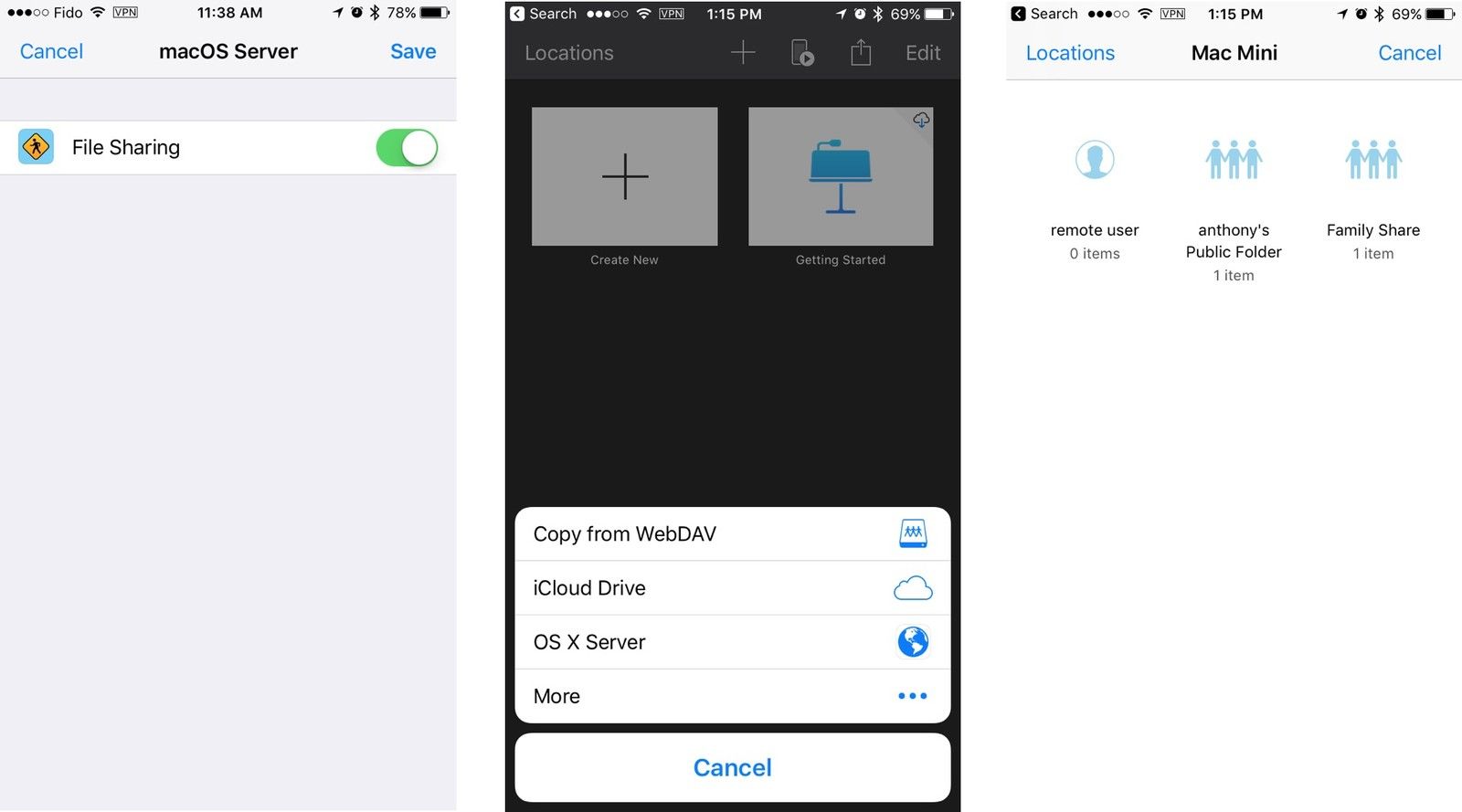
Стоит ли оно того? Твои мысли?
Вы можете быть удивлены, стоит ли все это настраивать сервер, настраивать общий доступ к файлам, настраивать клиентские устройства, создавать резервные копии собственных файлов на случай, если ваш файловый сервер выходит из строя, и т. Д. И для большинства людей это не стоит задачи Вы можете просто выбрать iCloud от Apple за небольшую плату, чтобы позаботиться обо всем этом.
Тем не менее, если вы хотите получить истинный контроль над своими данными, своей конфиденциальностью и безопасностью, это путь. С этой минимальной конфигурацией у вас не будет удаленного доступа к вашим файлам (пока!), Но этот удаленный доступ будет добавлен в будущем руководстве по подключению и настройке безопасного VPN-подключения к вашему серверу MacOS! Это мои мысли. Какие у тебя? Расскажите нам в комментариях ниже!
macOS Каталина
Оцените статью!
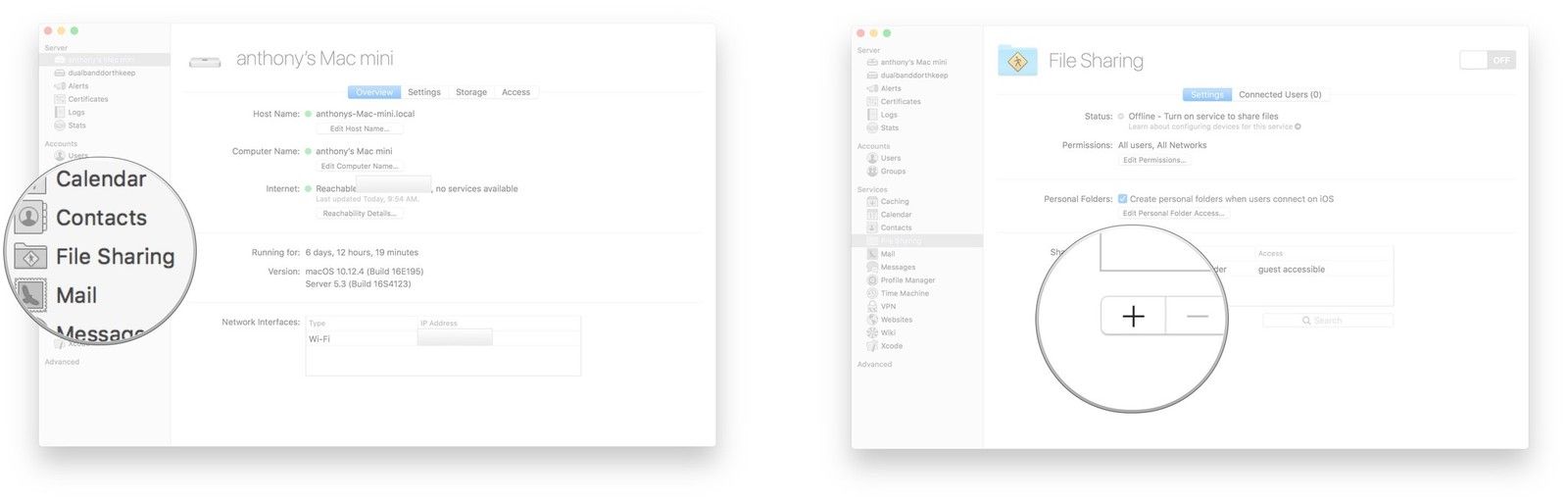
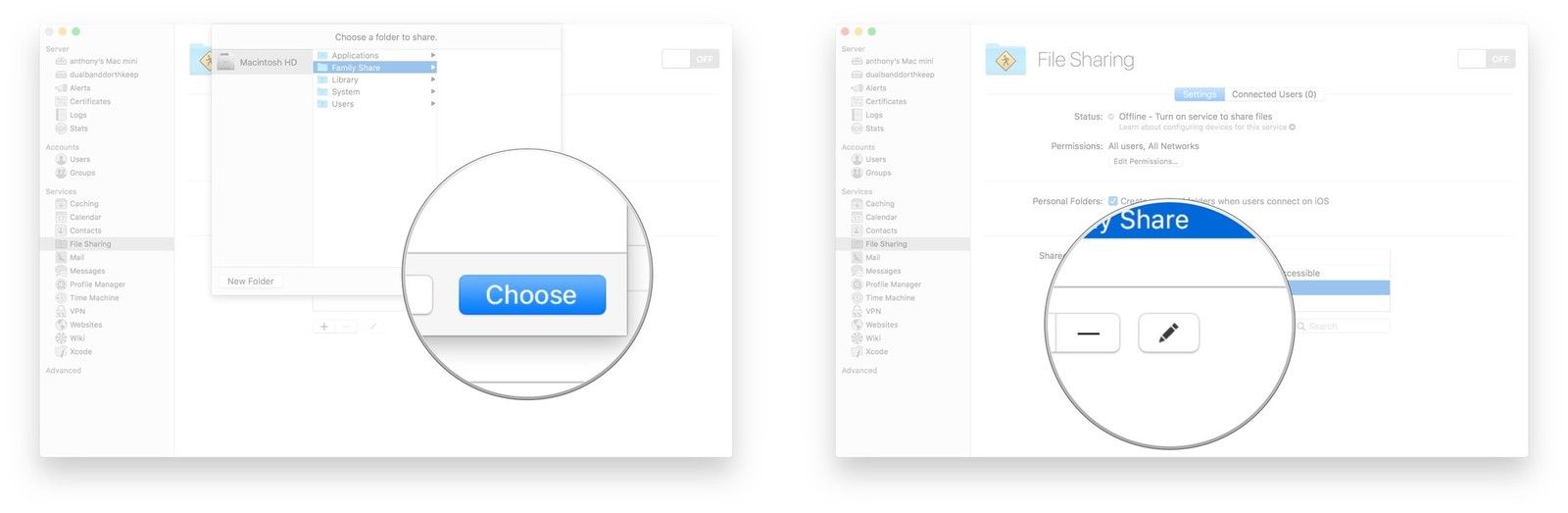
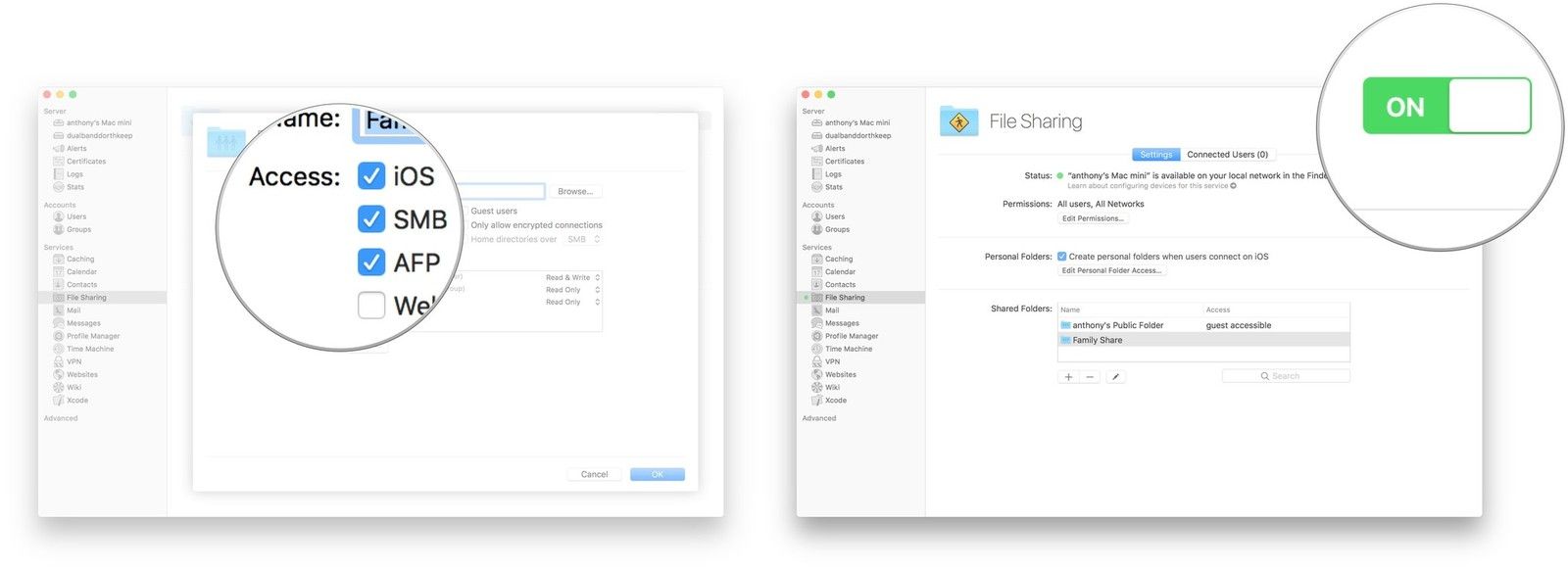
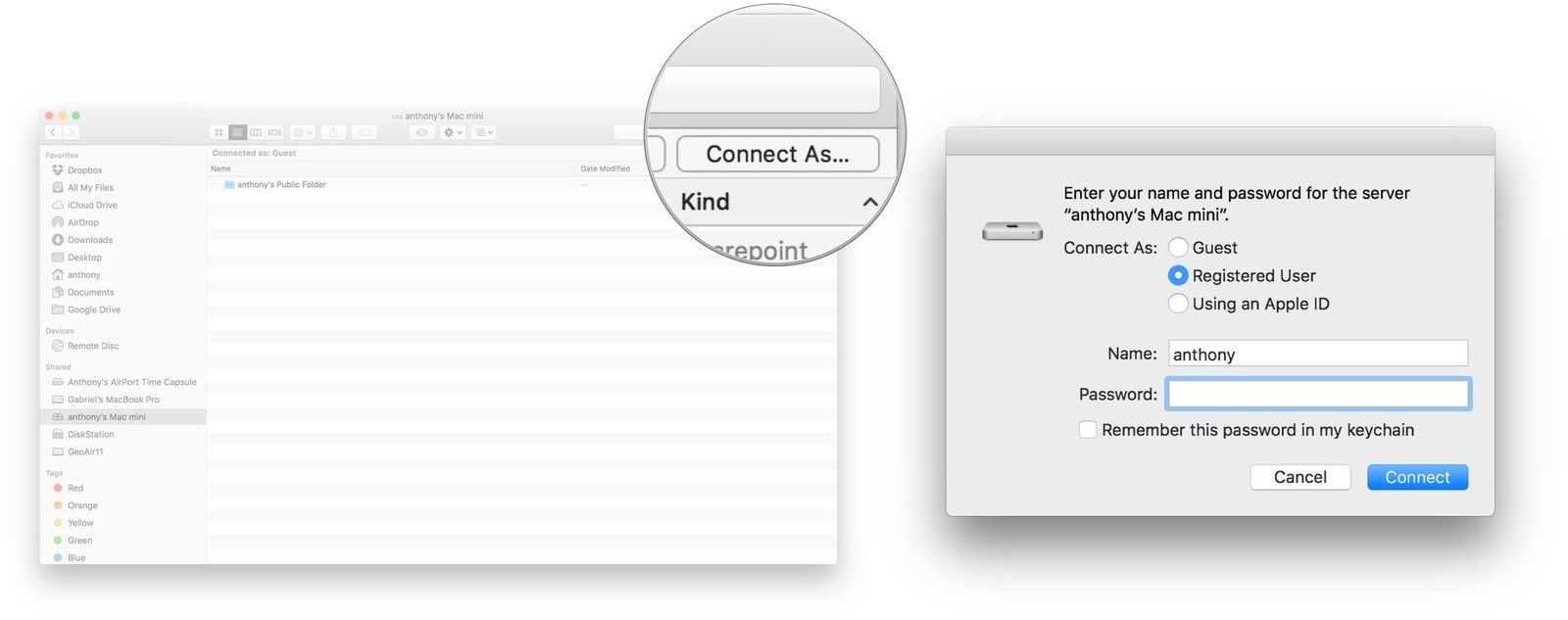
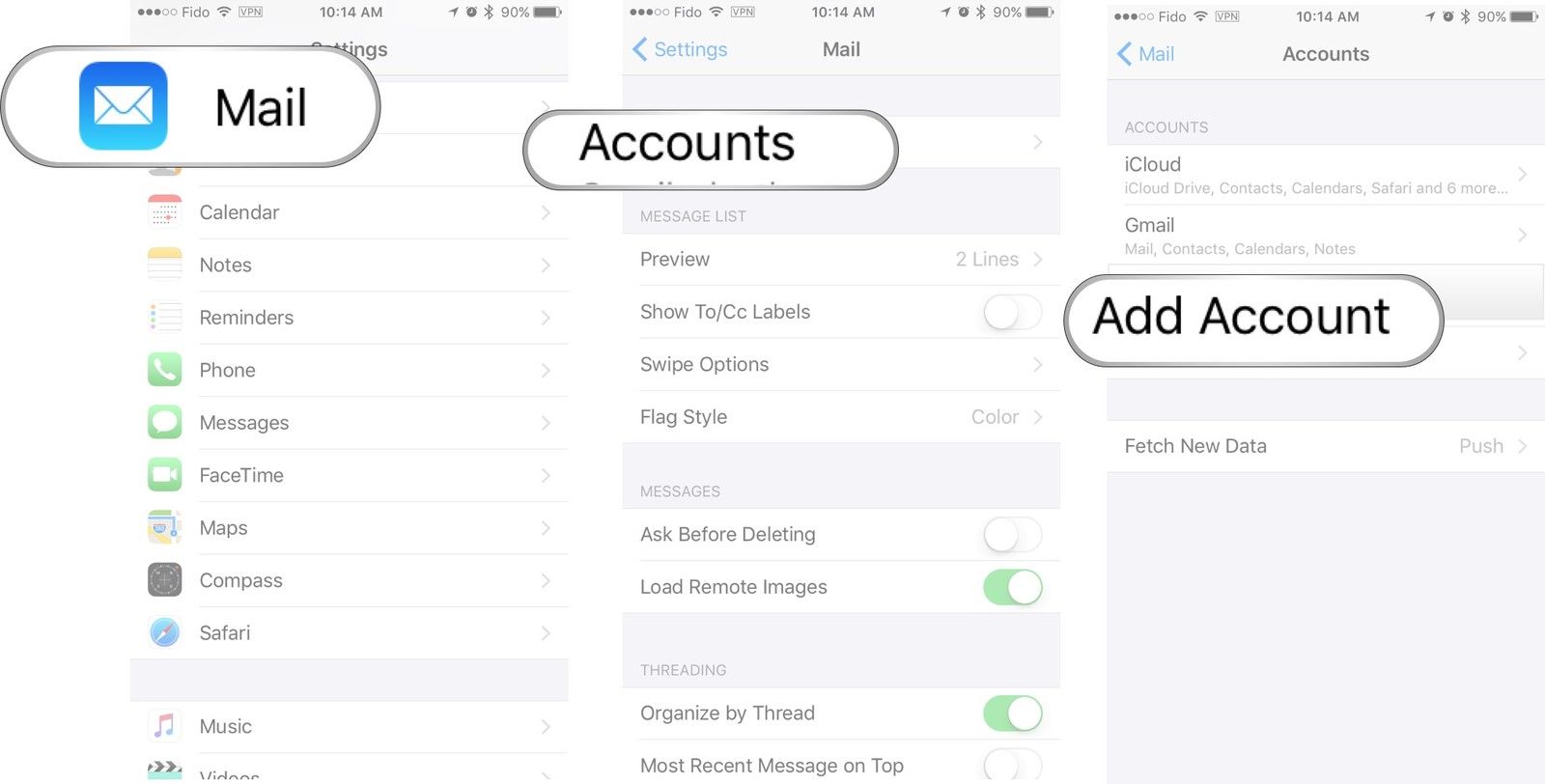
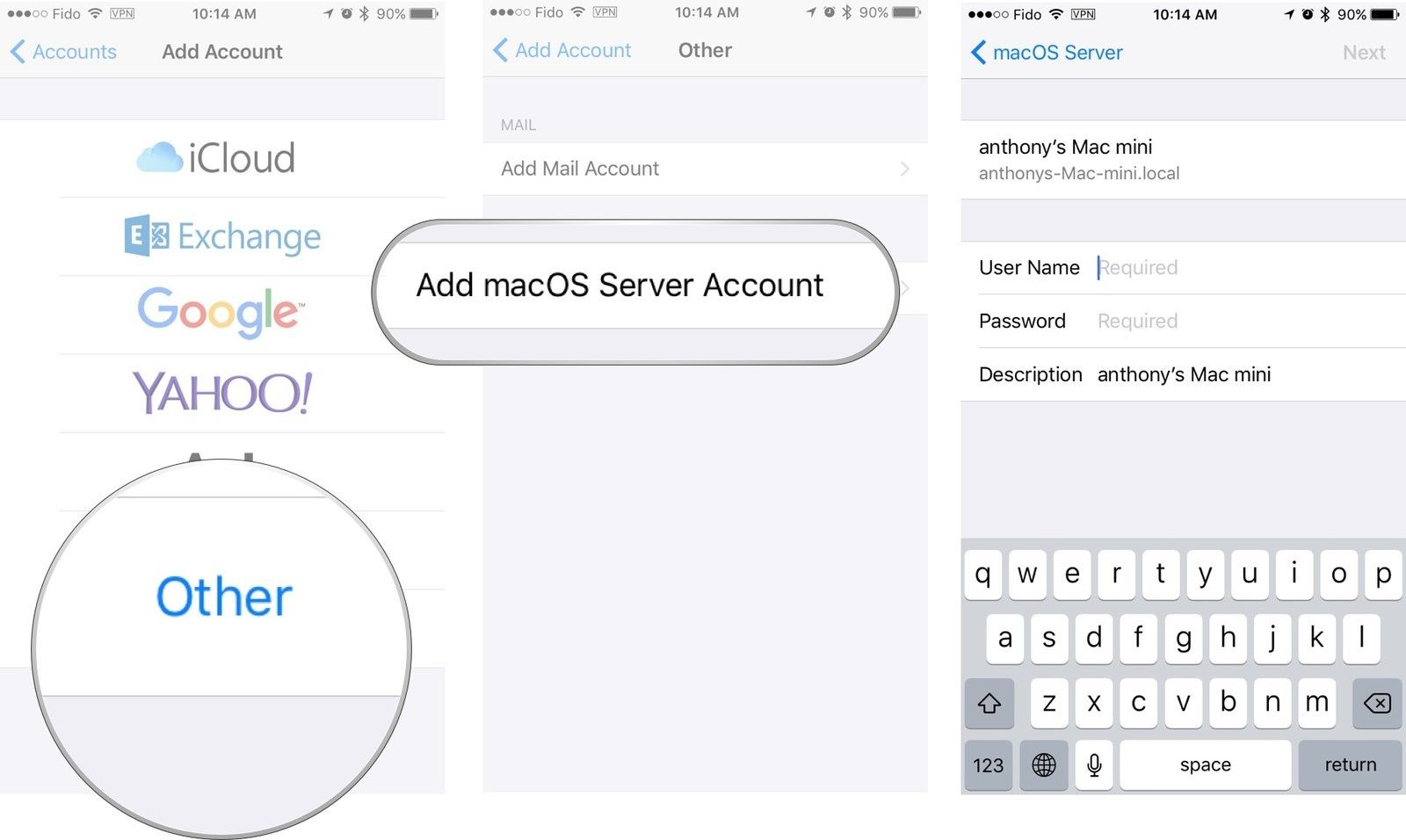

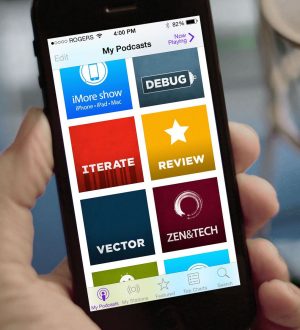
![Как исправить проблему в приложениях, которые постоянно зависают и неожиданно закрываются на вашем iPhone X [Руководство по устранению неполадок]](https://appleb.ru/wp-content/uploads/2020/04/kak-ispravit-problemu-v-prilozhenijah-kotorye_1-300x330.jpg)
Отправляя сообщение, Вы разрешаете сбор и обработку персональных данных. Политика конфиденциальности.